Как не надо собирать компьютер
Собрать игровой ПК не так сложно, как выбрать комплектующие для него. Запороть конфигурацию на этапе выбора железа гораздо проще, чем погнуть ножки процессора при монтаже. В канун Хэллоуина мы нашли в сети три самых «жутких» сборки, владельцы которых основательно наступили на грабли, и разобрали главные ошибки начинающих пекабояр.

Случай первый. «Зачем платить больше?»
В погоне за экономией под нож нередко идут компоненты, чьё значение начинающий сборщик серьёзно недооценивает. В результате на свет появляются монстры Франкенштейна с флагманским Intel Core i9, «натянутым» на бюджетный чипсет H310 и корпусом со встроенным БП на сдачу от клавиатуры.
Флагманский процессор, топовая видеокарта и SSD-накопитель — что может пойти не так?
На первый взгляд такая комбинация жизнеспособна: системный блок действительно включается и работает. Но есть нюанс, и не один. Первый, самый очевидный подводный камень — невозможность реализовать оверклокерский потенциал CPU. На это способны только платы Z-серии, прочим же придётся довольствоваться встроенной технологией Turbo Boost. Но это ещё полбеды.

Большинство материнок на базе Intel H310 оснащены всего тремя-четырьмя фазами питания (против 10-12 у старших решений), да ещё и без системы охлаждения. При попытке выдать флагманскому процессору требуемую мощность они быстро перегреются и уйдут в защиту. В лучшем случае это обернётся резкими просадками производительности, в худшем — «синими экранами», неожиданными выключениями ПК и уменьшением ресурса самой платы.
Оперативке, в отличие от системной платы, перегрев не грозит, но и скачка производительности от оверклокерских плашек в дешёвой материнке ожидать не стоит. Помимо порезанной UEFI частоты, ограничение в два слота DIMM поставит крест на недорогом апгрейде. Даже если позднее появится возможность нарастить ОЗУ, старые модули придётся выбрасывать.
Таится угроза и в особенностях работы дисковой подсистемы бюджетных чипсетов. Материнская плата в составе приведённой выше сборки имеет оригинальное свойство: при подключении SSD-накопителя с интерфейсом SATA (который и был выбран автором конфигурации) в слот М.2 порты SATA отключаются — им просто не хватает свободных линий передачи данных. Проще говоря, добавить второй накопитель через некоторое время не получится.

Ещё одна распространённая проблема — экономия на блоке питания. Калькуляторы для расчёта их мощности обычно объективны, и покупать киловаттник про запас и правда не имеет смысла. Но верно это утверждение лишь для продвинутых БП, все линии которых действительно выдают заявленные значения. Цифры на выходе бюджетного питальника могут плавать — это не критично для офисного ПК с его энергопотреблением, для игровой же машины чревато выходом из строя.
Сборка компьютера - это трудоемкий и ответственный процесс. Комплектующие стоят очень дорого и любая ошибка при сборке может выйти в кругленькую сумму.
реклама

Причем ошибку можно совершить еще на самом начальном этапе, добавляя комплектующие в корзину в магазине. Итак, 10 самых распространенных ошибок при сборке компьютера.
реклама
var firedYa28 = false; window.addEventListener('load', () => < if(navigator.userAgent.indexOf("Chrome-Lighthouse") < window.yaContextCb.push(()=>< Ya.Context.AdvManager.render(< renderTo: 'yandex_rtb_R-A-630193-28', blockId: 'R-A-630193-28' >) >) >, 3000); > > >);1. Неправильное распределение бюджета на будущий компьютер.
Самое главное - определится, какие задачи будет выполнять ваш новый компьютер. Это поможет грамотно распределить бюджет между комплектующими, выбрать максимально подходящую видеокарту и процессор в ваш будущий компьютер.
реклама

2. Экономия на блоке питания.
реклама

Не экономьте на блоке питания! Экономия на столь ответственном компоненте может сыграть с вами злую шутку. Блок питания отвечает за стабильное питание и безопасность ваших комплектующих. И даже может стать причиной возгорания!
Самый частый виновник нестабильной работы компьютера - некачественный блок питания. И что самое страшное, блок питания может отдать концы не один, а прихватив с собой видеокарту или материнскую плату.
Первый симптом некачественного блока питания - зависание компьютера, спонтанные перезагрузки, особенно под нагрузкой.
Самый простой способ определить виновника - подключить другой блок питания. Можно взять его у друга, но не каждый согласится разобрать свой компьютер, особенно если провода уложены и на это потрачено несколько часов и пара десятков стяжек. В таком случае придется идти в магазин за другим блоком питания.
3. Экономия на SSD.

Отсутствие SSD в сборке - это ошибка! Дело даже не в ускорении загрузки операционной системы, а в повышении отклика компьютера на действия пользователя. Щелчок мыши и программа запущена, не надо ждать минуту и слушать треск жесткого диска.Тем более, что SSD стремительно дешевеют. 250 гигабайт вполне хватит на обычную игровую систему.
Попробовав раз работу с SSD, уже не сможешь отказаться и работа на компьютере с HDD будет казаться мукой.
4. Переплата за бренд.

Не стоит переплачивать за комплектующие той или иной компании, даже если вы ее фанат. Особенно, если ваш бюджет ограничен. Несмотря на любовь к определенному бренду, надо быть объективным.
Очень часто отказ от свистоперделок и цветомузыки позволяет купить более простую, но более производительную деталь вашего компьютера.
Например, любая, даже самая дешевая версия GTX 1660 Ti будет лучше самой навороченной версии GTX 1660 с монструозным охлаждением и 12-ю фазами питания, которые ей совершенно не нужны.
5. Экономия на двухканальном режиме ОЗУ.

Всегда ставьте ОЗУ в двухканал. Как показывает практика, большинство компьютеров, собранных с прицелом на будущее и одной планкой ОЗУ на 8 гигабайт, чтобы потом поставить еще 8, так и остаются с этой планкой до своего морального устаревания.
Времена, когда пропускная способность памяти была не критична - давно прошли. Игры и прикладной софт очень хорошо отзываются даже на высокочастотную память, не говоря уже о двухканале.
6. Спешка и неудобное место для сборки.

Не спешить! Вымыть руки прохладной водой с мылом! Поставить хорошее освещение!
Мытье рук прохладной водой с мылом уберет с них пот, жир и снизит их выделение. Потожировые следы очень портят вид комплектующих и даже могут вызывать коррозию контактов!
Спешка ни к чему хорошему не приводит. Компьютерные компоненты становятся все миниатюрнее с каждым годом и повредить их все легче. Даже небольшой изгиб материнской платы может привести к внутренним микротрещинам.
Поэтому не торопитесь, не прикладывайте излишнюю силу, в результате сэкономите кучу времени и денег.
Яркий свет крайне важен потому, что в темноте можно ошибиться и легко повредить комплектующие.

7. Неправильная установка блока питания.
Блок питания нужно устанавливать в первую очередь! Потом приблизительно уложить провода. Установка блока питания в уже собранный компьютер может легко повредить материнскую плату или видеокарту.
8. Неаккуратная установка процессора в сокет.

Сокеты LGA 1151 и им подобные крайне чувствительны к малейшим воздействиям, стоит вам ткнуть туда пальцем или углом процессора, и все, сокет поврежден, ножки погнуты и включение такого компьютера может убить и процессор, и материнскую плату.
Процессоры АМ4 несут ножки на себе, и с ними нужно соблюдать не меньшую осторожность. Если что-то идет не так, и процессор не вставляется - не суетитесь и медленно и спокойно все проверьте!
9. Неправильная установка материнской платы в корпус.

Всегда проверьте перед сборкой - установится ли охлаждение после установки материнской платы в корпус. Обычно всегда удобнее установить охлаждение на процессор и потом устанавливать материнскую плату в корпус.
Не забывайте установить заглушку портов до установки материнской платы!
Всегда проверяйте количество и места установки латунных стоек материнской платы. Отсутствие стоек может вызвать изгиб и провисание, лишняя стойка может вызвать замыкание!
ОЗУ тоже лучше установить в слоты до того, как вы установите материнскую плату в корпус.
10. Неправильное подключение проводов.

Иногда встречаются случаи, когда к материнской плате или блоку питания подключают провода не туда, куда нужно. Например, USB от передней панели корпуса в разъем звуковой карты. Будьте аккуратны и читайте мануал.

На этом все. Будьте аккуратны и удачных вам сборок!

Обзавестись новым системным блоком можно двумя способами: приобрести готовый или собрать его из комплектующих, купленных по отдельности. Но каждый из этих вариантов имеет свои преимущества и недостатки.
Стоимость
Безусловно, приобрести готовый системник — это быстро, просто и доступно даже ничего не смыслящему в «железе» человеку. Однако, эти преимущества недешево обходятся. Как показывает практика и элементарные расчеты, стоимость отдельных деталей из готовой сборки или их аналогов зачастую на 20−50 % ниже. И чем авторитетнее производитель системных блоков, тем, соответственно, будет больше наценка. Удорожание может происходить, в том числе, и за счет предустановленной операционной системы.
Поскольку комплектующих намного больше, чем вариаций готовых системных блоков, у покупателя, приобретающего детали по отдельности, значительно больше вариантов для экономии. Всегда можно выбрать элементы подешевле, воспользоваться текущими скидками, а при необходимости использовать что-то со старого системника или даже приобрести на вторичном рынке.
Собирая системный блок самостоятельно, можно здорово сэкономить, так как выбор отдельных комплектующих куда шире готовых компьютеров.
Оптимальный баланс сборки

Распространенная проблема готовых сборок — это неудовлетворительный баланс комплектующих. Если в премиум-сегменте все относительно нормально, то в бюджетном все куда печальнее. Например, нередко на системниках с неплохими процессорами обнаруживаются скромные, «офисные» 4 Гб оперативной памяти.
Собственная сборка дает широкий простор для выстраивания сбалансированной системы под свои нужды. Для игрового компьютера можно выбрать премиум-видеокарту, сэкономив на всем остальном, для работы c тяжелыми приложениями сразу установить много памяти, а для удобного интернет-серфинга и быстрого переключения между простым софтом обзавестись вместительным SSD.
В то же время, существует серьезный риск выбрать несовместимые или плохо совместимые комплектующие, если знания хромают. Например, вы устанавливаете мощный процессор и мощную видеокарту, но недостаточно мощный блок питания — получаете нестабильную работу системы. Или же приобретенный компонент вообще не подходит к вашей материнской плате.
Собственная сборка позволяет создать максимально подходящую под свои нужды систему. А в готовых вариантах несовместимость комплектующих практически исключена.
Для того чтобы избежать подобных проблем при собственной сборке, на сайте DNS есть специальный конфигуратор компьютера. Он поможет быстро составить системный блок из полностью совместимых комплектующих с нужными характеристиками. Там же хранятся сборки других пользователей. При необходимости, за дополнительную оплату можно заказать сборку выбранной конфигурации.
Гарантия и модульность
Те или иные комплектующие различаются среднестатистической живучестью. Так, например, оперативная память по статистике ломается реже, чем видеокарты, поэтому продолжительная гарантия видеокарт более актуальна. При собственной сборке для наиболее уязвимых элементов можно выбрать дополнительную гарантию. Если отдельные комплектующие имеют гарантию от 12 месяцев до 10 лет, то у готовых системных блоков усредненный гарантийный срок. Он, как правило, составляет 2 года. Если в конфигурации присутствуют ОЕМ-устройства с годичной гарантией, то это выигрышный вариант. В то же время другим комплектующим может не хватить такого срока.
В самостоятельной сборке у каждой детали своя гарантия, поэтому не придется на долгий срок расставаться с компьютером при поломке.
Готовый системный блок придется сдавить на гарантийное обслуживание целиком, что бы в нем ни сломалось. С собственной сборкой все проще: если ломается какая-то деталь, вы просто снимаете ее и несете в сервис. Если без компьютера никак — то вместо ремонтируемой детали ставите запасной аналог и продолжаете работу на время сервисного обслуживания. К тому же свою сборку всегда можно проапгрейдить, тогда как у опломбированного заводского системника на гарантии такую процедуру можно выполнить только в сервисе.
Операционная система

Дополнительное преимущество готовой сборки для неопытного пользователя — предустановленная и настроенная операционная система со всеми необходимыми драйверами. Устанавливаемые на системные блоки ОС, как правило, имеют ОЕМ-лицензию, удешевленную по сравнению с приобретаемой самостоятельно. Хотя некоторые мелкие магазины не брезгуют установкой и пиратского программного обеспечения, которое сложно сходу распознать. Если покупать лицензионную ОС для своей сборки, то при определенных условиях общие затраты могут превысить стоимость аналогичного заводского системника с ОЕМ-ОС.В общем, собственная сборка дает возможность более точно сконфигурировать системный блок под собственные нужды с оптимальным соотношением цена/производительность, но подходит более опытным пользователям, разбирающимся в железе. А готовая сборка позволяет существенно сэкономить время. Даже не имея никакого опыта в данной области, вы приобретаете компьютер с нужной конфигурацией, установленной ОС и в тот же день начинаете эксплуатацию.

Почему покупать ПК целиком невыгодно?
Основных причин три.

Что делать, если все-таки приходится покупать готовую сборку ПК?

Получить готовый ПК можно в основном четырьмя способами. У каждого есть свои плюсы и минусы:


- Заказ ПК у частных сборщиков. Это чуть сложнее: вам нужно найти отдельного мастера или небольшую фирму, которая занимается сборкой ПК. Вы обращайтесь к ним, обговариваете бюджет на компьютер и оплату самого сборщика, а через неделю получаете готовый компьютер.
Здесь цена будет скорее всего ниже, чем в магазинах, но возникает другая проблема. Если при покупке готового ПК вам дают гарантию (обычно на год), то частная мастерская этого не сделает.
Не обязательно нагружать все на одного человека. Я несколько раз помогал своим знакомым подобрать конфигурацию ПК под конкретный бюджет, а собирал его уже совсем другой человек. В этом случае можно обращаться даже к малознакомым людям: меньше риск, что вас обманут.


Что в итоге?
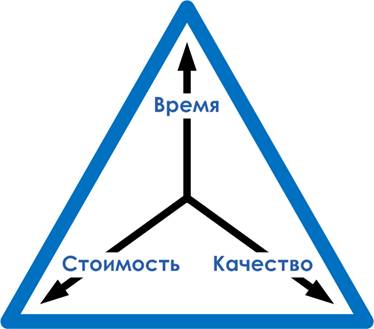
Читайте также:


